Okuyucuların Seçimi
Popüler Makaleler
Teşhis ve onarım
Dalas 2.0.010
teşhis ve yazılım onarımı Windows98 / ME / 2000 / XP işletim sistemini çalıştıran HDD. Doğrudan I/O portları ile çalışır ve ek gerektirmez yazılım UserPort sürücüsü gibi. Sistem IDE denetleyicilerinde bulunan sürücülerin varlığı bile gerekli değildir. Program ile diğer donanım ve yazılımlar arasındaki olası çakışmaları önlemek için, test edilen sürücünün bağlı olduğu sistemdeki denetleyicinin devre dışı bırakılması önerilir.
ücretsiz yazılım, ru
http://www.dalas.hardw.net
Veri Cankurtaran Araçları 11.2
Teşhis yardımcı programı sabit sürücüler Western Digital tarafından üretilmiştir. Program, bugün yayınlanan herhangi bir programda kullanım için onaylanmıştır. sabit sürücülerşirketler. Yardımcı özellikler: Kullanışlı kullanıcı arayüzü ve kullanım kolaylığı; programın grafik arayüzü zor ayarlamak disk; verileri diskten diske kopyalamanın gelişmiş işlevi; yapılandırmayı optimize etmek için kullanıcıya rehberlik etmek için baskıya hazır eğitim
ücretsiz
http://support.wdc.com
Disk Denetleyicisi 3.1
Tanılama, kurtarma ve disk yedekleme için kötü bir araç değil. İki farklı tanılama yöntemi içerir - dosya erişimi ve disk yüzeyine doğrudan erişim. Program sadece hatalı sektör numarasını değil, aynı zamanda bu sektördeki dosyanın adını da raporlayabilmektedir; çıkarılabilir cihazları (ZIP, ORB, JAZZ, vb.) kontrol etmenizi sağlar, sabit diskler ve CD/DVD. Diğer yardımcı programlarla (Diskcopy, WinImage, DiskDupe, vb.) uyumlu yedekleme dosyaları oluşturur. Yardımcı program ayrıca S.M.A.R.T. özniteliklerini görüntülemenizi sağlar. sabit sürücüler
ortak yazılım
http://www.rssoftlab.com/diskchecker.php
Disk İyileştirme 1.31
Virüs bulaştıktan sonra depolama aygıtlarının (yerel ve çıkarılabilir sürücüler) doğru çalışmasını geri yüklemenizi sağlayan basit bir araç. Özellikler: dostu arayüz; Disklerle ilgili sorunları giderme, Görev Yöneticisi'ne erişememe, Kayıt Defteri Düzenleyicisi'ne erişememe, Explorer'da klasör seçememe ile; virüs girdikten sonra gizlenen dosya ve klasörlerin kurtarılması; herhangi bir diske (harici veya yerel) veya bölümlere bir simge atama
ücretsiz
http://www.luqsoft.com/diskheal
Sürücü Fitness Testi 4.08
HDD sabit sürücülerini test etmek ve onarmak için tasarlanmış bir yardımcı program. IBM ve HGST ortak girişimi tarafından üretilen diskler için uygundur
ücretsiz
http://www.hgst.com
Fujitsu ATA Sert Disk sürücüsü Teşhis Aracı
Başlatıldıktan hemen sonra, Fujitsu ATA Sabit Disk Sürücüsü Tanılama Aracı, bağlı Fujitsu sabit diskleri için veri yolunu tarar ve HDD, teşhisine devam eder. Sabit sürücüyü belirlemek için birkaç seçenek vardır: hızlı ve dolu, bunların her biri, okuma ve yazma yeteneği için arabelleğin kontrol edilmesini, disk yüzeyinin ilk ve son 100 MB'sinin okunmasını ve okumanın rastgele modda kontrol edilmesini içerir. Büyük bir sabit sürücünün tam testi bazen birkaç saat sürer ve test sonuçları sizi hayal kırıklığına uğratabilir. Testle ilgili ayrıntılı bilgi görüntülenmez - ekranda yalnızca testin başarıyla tamamlandığı veya bir hata ile ilgili bir mesaj görüntülenir. Tanılama tamamlandıktan sonra program, tarama sonuçlarını içeren diskete QDG uzantılı bir dosya yazar.
ücretsiz
http://www.fis.fujitsu.com/home/drivers.asp?L=en&CID=1
HD Ayar 2.54
için program sıkı test IDE sürücüleri ve SCSI. Yardımcı program baud hızını, erişim süresini, işlemci yük seviyesini kontrol eder. Bellenim sürümü, seri numarası, disk ve disk önbellek boyutu, olası ve etkin veri aktarım modları ve ayrıca disk sıcaklığı hakkında bilgi sağlar.
ücretsiz
http://www.hdtune. com
HDD Kegenerator 1.51
için program zor yeniden inşa etmek diskler, yalnızca kusurlu sektörleri gizlemekle kalmaz, aynı zamanda onları kurtarabilir. Yardımcı program, çoğu durumda geri yüklemenize izin veren okunamayan sektörü yeniden mıknatıslamak için özel bir algoritma kullanarak çalışır (bunun için program başlatıldıktan sonra oluşturulan özel bir önyükleme disketi kullanılır)
ortak yazılım
http://www.dposoft.net
HDD Tarama 3.0
İşlevsellik denetleyicisi ve zor yeniden inşa etmek disk. Yardımcı program, sabit diskte bozuk kesimler olup olmadığını kontrol eder ve gerekirse bunları geri yükler (Geri Yükleyici seçeneği). Programın benzersizliği, 136 GB'den fazla kapasiteye sahip sabit disklerle çalışabilmesi gerçeğinde yatmaktadır. Uygulama, önyüklenebilir bir disketten veya CD'den DOS'ta çalışır. Böyle bir disk oluşturmak için dağıtım kitini açmanız ve programı çalıştırmanız gerekir. Bundan sonra, birkaç iletişim kutusundan (Windows'ta) geçmeniz ve oluşturmanız gerekir. önyükleme diski HDD Tarama ve Onarma ile çalıştırın ve çalıştırın
ortak yazılım
http://support.salvationdata.com/freeware
HDD Tarama 2.8
Düşük seviye teşhis programı HDD sürücüleri... yardımcı program destekler IDE sürücüleri, SATA, SCSI, RAID dizileri, harici sürücüler USB ve Firewire, flash kartlar. Yüzeyi tarayabilir, okuma hızını çizebilir, S.M.A.R.T özniteliklerini görüntüleyebilir, AAM, APM (Güç Yönetimi) ve çok daha fazlasını yapılandırabilir
ücretsiz
http://hddguru.com
Hitachi Özellik Aracı 2.03
Çeşitli ayarları ve ayarları değiştirmenize veya devre dışı bırakmanıza izin veren bir program hard disk... Uygulama, önceden okumayı etkinleştirebileceğiniz / devre dışı bırakabileceğiniz ve önbelleğe almayı yazabileceğiniz birkaç modülden oluşur; sabit diskin hacmini değiştirme. Program, maksimum disk boyutunda sınırlamaları olan büyük disklerin BIOS ile uyumluluk (tanıma) sorunlarını çözmek için kullanışlıdır. Uygulama, sabit sürücü (0-5) için Ultra DMA modunun değiştirilmesini destekler; Sabit sürücülerin gürültü seviyesini azaltmak için Otomatik Akustik Yönetimi (AAM) ayarlarının değiştirilmesi (performans düşüşü pahasına); Enerji tasarrufunu yönetmek için Gelişmiş Güç Modu (APM) ayarlarını değiştirerek maksimum performans (ve tüketim) ile minimum enerji tüketimi (performans düşüşü pahasına) arasında seçim yapmanızı sağlar. Sabit sürücünün sıcaklığını gerçek zamanlı olarak görüntülemek iki ölçekte mümkündür - Celsius ve Fahrenheit. Bu ve diğer işlevlerin tüm HDD'ler tarafından desteklenmemesi nedeniyle, programın bazı özellikleri kullanılamaz. Ancak, yardımcı program yalnızca IBM / Hitachi'den değil, diğer üreticilerin sabit diskleriyle de çalışır.
ücretsiz
http://www.hitachigst.com
HDD Ağ Sıcaklığı
HDD Ağ Sıcaklığı yardımcı programı, herhangi bir sabit diskin sıcaklığı hakkında gerçek zamanlı bilgileri analiz eder. yerel ağ... Programın istemci bölümünü yerel ağdaki bilgisayarlara kurduktan sonra, sabit sürücülerini kontrol edebilirsiniz.
İzleme ve bildirim ayarları, HDD Sıcaklığı yardımcı programında gerçekleştirilenlere benzer. Ek olarak, sabit diskleri mevcut durumlarına göre sıralamak mümkündür: normal durum müdahale gerektiren ve kritik sıcaklığa sahip diskler. İkinci durumda, veri kaybını önlemek için uzak bilgisayar kapatılabilir. Bu nedenle, HDD Ağ Sıcaklığı yardımcı programı kurumsal kullanım için oldukça uygundur.
Reklam
http://www.hddtemp.ru/ent/index.html
MHDD 4.6
Yazılım paketi sürücülerin (HDD) doğru teşhisi ve küçük onarımları için. Doğrudan IDE denetleyicisinin bağlantı noktaları aracılığıyla düşük düzeyde sürücülerle çalışmanıza olanak tanır. Teşhis edilen sürücüdeki verilerden bağımsız olarak, sürücünün tüm yüzeyinin (yalnızca mantıksal bölümleri adresleyen NDD, ScanDisk gibi programların aksine) hızlı ve doğru tanılama gerçekleştirir. Sözde kusurlu sektörlerden hızlı bir şekilde kurtulmanızı sağlar
ücretsiz
http://www.ihdd.ru/mhdd
Nero CD-DVD Hızı
En iyi yardımcı program CD ve DVD sürücülerini test etmek için. Program aşağıdaki parametreleri kontrol eder: baud hızı; veritabanı erişim mekanizmasının kalitesi; Yükleniyor Merkezi işlem birimi; tepe hız; diski döndürmek ve durdurmak; yükleme ve boşaltma. Disk taşması ve CD kalitesi için testler devam ediyor. Program kurulum gerektirmez
ücretsiz
http://www.cdspeed2000.com
Yalnızca PC Araçları 1-ACT Sabit Disk Monitörü 2006
Sabit diski yapılandırmak için yardımcı program.
http://www.softpedia.com/get/System/Hard-Disk-Utils/1-ACT-Hard-Disk-Monitor-2006.shtml
Maksimum güç
PowerMax, sabit sürücüleri teşhis etmek ve ortaya çıkan sorunları çözmek için tasarlanmıştır. Dağıtım kiti, bir önyükleme disketinin bir görüntüsüdür. Programın basit bir arayüzü var, ancak ilk menüye ulaşmak için geliştirici şirketin hiçbir şeyden sorumlu olmadığına dair birkaç uyarı okumanız gerekiyor. Sonra harcamanız istenecek hızlı test(yaklaşık 90 saniye sürer) sabit sürücüdeki en belirgin hasarı belirlemek için. Örneğin 40 GB hacimli bir sabit sürücünün tam testi yaklaşık 25-30 dakika sürecektir. Ayrıca, çeşitli uyarı ve ipuçlarından (özellikle programın yardımında), sabit diskin tam bir testini yaparak programın fabrika test prosedürünü tekrarladığını öğrenebilirsiniz.
ücretsiz
http://www.maxtor.com
AKILLI. vizyon 2.10
S.M.A.R.T.'yi destekleyen IDE sabit sürücülerin durumunun otomatik teşhisi için yardımcı program. (Kendini İzleme Analizi ve Raporlama Teknolojisi). S.M.A.R.T.vision yardımcı programı ile donatılmış bir bilgisayarın kullanıcısı, HDD'nin olası bir arıza öncesi durumu hakkında önceden bilgilendirilecek ve bu nedenle, sabit sürücüde depolanan verilerin kaybolmasını önleyebilecektir. Sağlık durumu, sürücünün çalışmasının güvenilirlik öznitelikleri - öznitelikler olarak adlandırılan birkaç parametresi tarafından değerlendirilir. Her özelliğin kendi numarası vardır - kimliği (tanımlayıcı). Güvenilirlik özellikleri, sürücünün doğal aşınma ve yıpranmasını ve acil durum öncesi durumunu karakterize edebilen çalışma parametrelerine karşılık gelir.
ücretsiz
Windows 1.1.0.3 için SeaTools
Diskteki verilere erişimin reddedilme nedenini hızlı bir şekilde belirlemenizi sağlayan bir program. Bu arıza hasardan kaynaklanabilir dosya sistemi, sürücünün kendisi, ana önyükleme kaydı veya kötü amaçlı yazılım eylemleri
ücretsiz
http://www.seagate.com
SeaTools Masaüstü
Seagate'in SeaTools Desktop yardımcı programı, mevcut sabit diskleri tanılamak için tasarlanmıştır. yaratarak önyükleme disketi veya CD ve bilgisayarı yeniden başlattığınızda, gerekli testi seçmeniz gereken sözde grafik bir menü göreceksiniz (fare kontrolü desteklenir): sabit disk yüzeyinin hızlı veya tam testi, sabit sürücünün genel testi, vb. Sonuçlar günlük dosyalarına yazılır. Analiz süresi, seçilen teste ve sabit sürücünün boyutuna bağlıdır ve birkaç saat sürebilir. Programın yaratıcıları, zamanın %40'ında sorunları çözdüğünü iddia ediyor.
ücretsiz
http://www.seagate.com/support/seatools
Victoria 4.3 Beta
Sabit sürücünün parametrelerini düşük seviyede kontrol etmek, teşhis etmek, onarmak ve ayarlamak için çok işlevli kompleks. Program, API ve bağlantı noktaları aracılığıyla Windows altında HDD, FDD, CD ve DVD'nin yanı sıra USB, Flash ve SCSI sürücülerini test etmenizi sağlar.
ücretsiz
http://hdd-911.com
CANLI 1.0
Güçlü ve kullanımı kolay HDD tanılama yazılımı. Desteklenen çalışma S-ATA arayüzleri(SATA), IDE (E-IDE), SCSI; 137 GB'den fazla hacme sahip diskler (LBA-48)
SORULAR VE CEVAPLAR, tr, ru
http://www.copyrsoft.com
Western Digital Veri LifeGuard Tanılama
Western Digital Data LifeGuard Diagnostics yardımcı programı, sabit sürücülerin teşhisine odaklanmıştır ve iki versiyonda mevcuttur: MS-DOS ve Windows'ta çalışmak için. Programı çalıştırarak, bağlı sabit sürücüler, bölümleri, toplam kapasiteleri ve boş alan miktarı hakkında temel bilgileri hemen göreceksiniz.
İki ana düğme - bir hata testi seçmek (ilk) ve sabit sürücünün SMART analizini başlatmak (ikinci) - küçük simgeler şeklinde yapıldıkları ve alanın hemen üzerinde bulundukları için hemen dikkat çekmezler. bağlı medya türleri hakkında bilgi. İkinci düğmeye basarak, sabit sürücünün ana kritik göstergelerini, sabit sürücünün mevcut durumunu ve izin verilen minimum göstergeleri gösteren SMART Disk Bilgileri penceresine yönlendirileceksiniz. İlk düğme sizi test seçimi penceresine götürür: HIZLI TEST, GENİŞLETİLMİŞ TEST ve SIFIR YAZ.
ücretsiz
http://www.wdc.com
Çoğumuz birçok önemli bilgiyi bilgisayarımızın sabit diskinde saklarız. Ve neredeyse her zaman her şey yolundadır, ancak öyle olur ki, beklenmedik olan olur. Bir kez daha bilgisayarı başlatır ve bir hata alırsınız - sabit sürücünün zarar gördüğüne dair bir mesaj. Bu durumda, sabit sürücüyü yeniden oluşturmanız gerekir. Prensip olarak, bu basit bir prosedürdür, ancak yeni başlayanlar için değildir. Bu konuya daha yakından bakalım.
Var olmak çok sayıda PC kullanıcılarının hatasından kaynaklanan sorunlar. Ama öyle oluyor ki her şey bize bağlı değil ve sabit disk insan müdahalesi olmadan arızalanıyor. Bu, motor çalışmayı durdurduğunda güç kaynağının zarar görmesi nedeniyle olabilir. Bu durumda, sorunları çözmeye yardımcı olacak özel yardımcı programları kullanmak yeterlidir. Biraz sonra kesinlikle birkaçını ele alacağız.
Sabit sürücünün sürekli olarak vurduğunu veya başka anlaşılmaz sesler çıkardığını fark ederseniz, büyük olasılıkla mesele manyetik kafa ünitesindeki hasardadır. Bu durumda, kendi başınıza yönetmeniz olası değildir, bu nedenle sorunu çözecek bir uzmanı aramanız gerekecektir.
Teknolojideki ihmalden kaynaklanan anahtar arızası veya motor çalışamazlığı gibi başka yaygın sorunlar da vardır. Özel programlar yüklenerek ortadan kaldırılan mantıksal hataların çok daha yaygın olduğunu belirtmekte fayda var.
Kural olarak, sabit disk kurtarma işlemi sorunsuz gerçekleşir. Kullanıcıdan gereken tek şey yüklemektir özel yazılım ve biraz boş zaman geçirin.
Bu yardımcı program, NTFS ve FAT gibi dosya sistemleriyle çalışmak için idealdir. Bir USB flash sürücüden çalışan sözde taşınabilir bir sürüm olduğunu belirtmekte fayda var. Bu, sabit sürücünün çalışmayı reddettiği ve disk sürücüsünün olmadığı durumlarda gereklidir. Tamamen ücretsiz olduğu için, sıradan kullanıcılar arasında çok popülerdir, ancak bazı eksikliklerden, örneğin bir süre önce silinen dosyaları kurtarmanın imkansızlığından kaynaklanan profesyoneller arasında değildir.
Yardımcı programın ilk başlatılması sırasında, neyi geri yüklemek istediğinizi seçmeniz istenecektir. Tüm dosyaları işaretlemek için "diğer"in yanındaki simgesine tıklayın. Ardından yolu belirtin (bizim durumumuzda bu sabit sürücüdür). İşlem çok zaman alıyor. Her şey HDD'nin kapasitesine ve okuma hızına bağlıdır. Vakaların %90'ında bir sabit sürücüden veri kurtarma işleminin gerçekleştiğini güvenle söyleyebiliriz. Recuva programı ile başarılı. Silme işleminden sonra sabit sürücüye hiçbir giriş yapılmadığından emin olmanız yeterlidir.

Sabit sürücünüzü biçimlendirdiyseniz ve son derece önemli bilgi Endişelenmeyin, bu yardımcı program tüm sorunları çözecektir. Tamamen ücretsizdir, ancak araç sayısı çok sınırlı olduğu için işlevselliği yalnızca yeni başlayanlar için uygundur. Rusça dil arayüzü sayesinde buradaki her şey son derece basit ve anlaşılır.
Başlamak için, önemli bilgilerin saklandığı diski seçin ve taramaya başlayın. İşlemin sonunda, geri yüklenecek bir konum seçin. Bu arada, dosyaların doğruluğu ihlal edilebileceğinden, çalışmanın yürütüldüğü ortamın bu olmaması arzu edilir. Ayrıca bir kurtarma sihirbazı var. Yeni başlayanlar için daha uygundur, çünkü adım adım talimat... Temel olarak, bu program sabit disk kurtarma, ev kullanımı için iyidir ve başka bir şey değildir. Hareketli.
Her gün bilgisayarlarına gigabayt kaydeden çoğu büyük ofis ve şirket için en uygun çözüm kullanışlı bilgiücretli programların yüklenmesidir. R-Studio tam olarak budur. Başlıca avantajı, biçimlendirme, silme veya banal nedeniyle kaybolan dosyaları kurtarmanıza izin vermesidir. ağır hasar disk. Eğer işletim sistemi başlamıyor bile, o zaman yardımcı programımız için bu hiç sorun değil, çünkü önyüklenebilir bir disk oluşturmak veya bir USB flash sürücüye bırakmak mümkün. R-Studio'nun ana özellikleri şunlardır:
Bu programın profesyoneller arasında en çok talep edilen programlardan biri olduğunu söylemek güvenlidir. Bunun nedeni, geniş yetenekleri ve nispeten düşük maliyetidir.
 Kapsamlı bir restorasyon gerekiyorsa veri zor disk, Kurtarma Yazılımı adlı bir program en iyi çözüm... Bunun nedeni, bütün bir yazılım paketi olmasıdır. Ayrı ayrı alınan her yardımcı program, belirli sorunları çözmek için tasarlanmıştır. Bu gelişmenin özellikleri nelerdir? Aşağıda düşünün.
Kapsamlı bir restorasyon gerekiyorsa veri zor disk, Kurtarma Yazılımı adlı bir program en iyi çözüm... Bunun nedeni, bütün bir yazılım paketi olmasıdır. Ayrı ayrı alınan her yardımcı program, belirli sorunları çözmek için tasarlanmıştır. Bu gelişmenin özellikleri nelerdir? Aşağıda düşünün.
Bu yazılım paketini indirerek emrinizde yedi programa sahip olursunuz. Örneğin, RS Bölüm Kurtarma yanlışlıkla biçimlendirmeden sonra sabit sürücüyü kurtarmak için tasarlanmıştır. Günümüzde tüm popüler dosya sistemlerini desteklerken, RS FAT Recovery, bir diskin, flash sürücünün vb. mantıksal yapısını geri yüklemek için kullanılır. Ayrıca bu paket, fotoğraf kurtarma için özel olarak tasarlanmış ürünleri içerir. Genellikle ortaya çıkan görüntülerin kusurlu pikseller... Montaj, çözmek için tasarlanmış RS Dosya Onarımına sahiptir. bu sorun... JPG, TIFF, PNG ile çalışır.
Böyle bir çözümün ana avantajının geniş işlevselliğinde yattığını söyleyebiliriz, ancak genellikle sıradan bir kullanıcı, ihtiyaç duymadığı paketler için fazla ödeme yapma noktasını görmez ve bu doğrudur.

Bazen kullanıcılar, bilgisayardaki klasörlerin kaybolmaya başladığını ve işletim sisteminin yüklenmesinin biraz daha uzun sürdüğünü fark eder. Eğer okuma hataları varsa ve mantıksal diskler ihlal edilmişse bozuk blokların ortaya çıktığını söyleyebiliriz. Bu tür bir soruna tam olarak neyin neden olduğunu söylemek zor. Bazı durumlarda, bunun nedeni sabit sürücünün ömrü ve bazen de mantıksal hatalardır. Ancak her durumda, bir şeyler yapmanız ve bir şekilde eksik klasörleri geri yüklemeniz gerekir.
Bu sorunu çözmemize yardımcı olacak birçok program var. En iyilerinden biri Veri Çıkarıcıdır. Başlıca avantajı şudur: Sabit sürücü ile teknolojik modda çalışabilirsiniz. Bu çözüm iyidir çünkü kontrol kodunu atlayarak veya yok sayarak birden fazla okuma gerçekleştirebilirsiniz. Sonuç olarak, bozuk sektörlerdeki bilgilerin %90-100'ü geri yüklenir.
Bu yardımcı program iyidir çünkü çok geniş bir işlevselliğe sahiptir. Bir sabit sürücüden bilgi kurtarma, neyin kaybolduğuna bakılmaksızın gerçekleştirilebilir. Bu, belgenin, yürütülebilir dosyanın vb. biçimini ifade eder. Bunun nedeni, bu yardımcı programın yüz seksen yediden fazla formatı tanıması ve ortam hemen hemen her şey olabilir - bir hafıza kartından ve bir CD'den harici bir sabit sürücüye. Bir dezavantajı da var - RAID dizilerini geri yüklemek imkansız, çünkü orijinaliyle değil, onunla çalışmak için görüntünün bir kopyasını oluşturmak mümkün olmayacak.
Yeni başlayanların bile menüyü ve navigasyonu anlayabilmesine sevindim. Bunun nedeni, biçimlendirmeden sonra sabit disk kurtarma işleminin Rusça olarak gerçekleşmesidir. Bir hata yapmanız pek olası değildir, çünkü yardımcı programı başlattıktan sonra ne yapılması gerektiğini soracaktır. Aşağıdaki seçenekler sağlanır:
Yardımcı program yalnızca Windows'ta çalışmak üzere tasarlanmıştır, bu ürünün ana dezavantajı budur. Ancak buna rağmen, çok popüler. Victoria kısa süre önce DOS sistemlerinde çalışan piyasaya sürüldü.
Yardımcı programın güçlü noktası, sabit sürücü hakkında hemen hemen her şeyi söyleyebilen tanılamadır. En ilginç şey, sabit diskin ne kadar süre çalışacağını bulma fırsatı olmasıdır. Alınan verilere dayanarak, yeni bir sabit disk satın alıp almayacağınız veya ücretli programlarla tamir edip etmeyeceğinize karar verebilirsiniz. 
Ama hepsi bu değil. Mesele şu ki, eğer iyileşme zor sektörler diski uygulamak imkansız, "Victoria" onları çalışmaz olarak işaretleyecektir. Bundan sonra okunmayacaklar ve işletim sisteminin yüklenmesinin yanı sıra okuma hızı biraz artacaktır. Yeni başlayanlar bile yardımcı programın nasıl çalıştığını anlayacaktır. Sabit sürücüyle ilgili temel bilgileri görüntüleyen bir ana pencere ve bir "test" bölümü vardır. İkincisi, bozuk sektörleri tespit etmek ve mümkünse bunları iyileştirmek veya engellemek için gereklidir.
Yukarıdaki yardımcı programların çoğu aynı şekilde çalışır. Ancak biraz teorik bilgi edinmeli ve ancak o zaman iyileşmeye devam etmelisiniz. Örneğin, testten sonra, hangi disk sektörlerinin normal çalıştığını ve hangilerinin çalışmadığını bulmanız gerekir.
Tanımlama olarak çeşitli renkler kullanılır. Normal sektörler için - gri, sinyal gecikmesi olan işçiler için - yeşil. Turuncu, okunması çok uzun süren sektörlere atanır. Frenlemeye neden olan onlar, bu yüzden 50'den fazla olmamalıdır. Kırmızı olanlar hasarlıdır ve onarılamaz. Bazen hakkında bilgi alınamayan haçlı mavi olanlar da vardır. Bu tür sektörler yeniden açıklama gerektirir.

Bu kurtarmayı unutma sert hasarlı disk her zaman uzun zaman alır. İşlem sırasında, sabit sürücüde herhangi bir işlem (yazma / silme / kopyalama) yapılması önerilmez, aksi takdirde yalnızca daha da kötüleştirebilirsiniz. Sabit sürücüye indirmemek için bir USB flash sürücüye veya diske bırakılabilen yardımcı programları kullanmak en iyisidir. Bu daha hızlı test sağlayacaktır.

Gördüğünüz gibi, her şey ilk bakışta göründüğü kadar karmaşık değil. Tabii ki ücretsiz ve ücretli programlar... Büyük bir ofis çalışanı değilseniz, ancak normal kullanıcı, ve yalnızca yeni bir biçimlendirmeden sonra veya başka herhangi bir nedenle sabit disk kurtarma işlemi yapmak istiyorsanız, yazılım satın almak pek mantıklı değil. Pratikte görüldüğü gibi, işlevselliği yapmanız gereken her şeyi (ve hatta biraz daha fazlasını) yapmanıza izin veren birçok ücretsiz yardımcı program vardır. Daha az sayıda Rusça yazılım vardır, ancak gerekli özeni gösterirseniz kesinlikle uygun bir seçenek bulacaksınız. Ayrıca, bazı İngilizce programların sezgisel bir arayüzü vardır.
Size HDD Regenerator 2011 kullanarak bir diski nasıl kurtaracağınızı göstereceğim. Crystal Disk Info'yu kullanarak sabit diskimi kontrol ettim. Böyle bir sorunla karşı karşıya.
Gördüğünüz gibi diskimde yeniden atanan sektörler belirdi, sektörler kararsız, kurtarılamaz sektör hataları.
HDD Regenerator 2011 kullanarak bir diski nasıl kurtaracağınızı göstereceğim.
HDD Regenerator 2011'i indirin (ücretsizdir). S.M.A.R.T okumak program bilgileri ayrıca diskimin ölmekte olduğunu gösteriyor. Ve diskteki tüm dosyaların bir kopyasını almanız önerilir (Verileri hemen yedekleyin).

Videoda gösterdiğim gibi sabit sürücünüzün durumunu kontrol edin.
Kurtarma programını kullanmak için hasarlı disk Güvenli bir şekilde önyükleme yapmak için önyüklenebilir bir USB flash sürücü yapalım ve bir disk kontrolü yapalım ve bozuk sektörleri onaralım. Bunu yapmak için 1 GB'den büyük bir flash sürücüye ihtiyacınız var.
Arızalı disk sektörlerini doğrudan Windows (XP / Vista / 7/8) altından geri yüklemeye çalışırsanız, Disk kullanımda olduğu için Sabit Sürücü 1'e özel erişim alınamıyor hatası alırsınız. Erişilemedi hard disk C, kullanıldığı gibi.
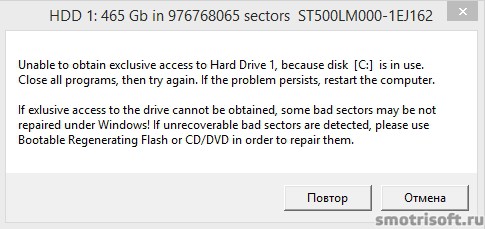
Programın ana menüsüne dönüyoruz ve tıklıyoruz. Bot Flash bellek bozuk sektörleri kurtarmak için önyüklenebilir bir USB flash sürücü yapmak.


bir hata alırsanız Hata oluştu! Önyüklenebilir yenilenen flaş oluşturulmadı! Bir hata oluştu! Önyüklenebilir kurtarma flash sürücüsü oluşturulmadı.

Ardından, önce USB flash sürücüyü biçimlendiriyoruz ve içindeki tüm verileri siliyoruz. İtmek Flaş Boyutunu Sıfırla.
Flash sürücüdeki tüm veriler yok edilecek ve flash sürücü yeniden biçimlendirilecek. Tamam'ı tıklayın.

USB Flash sürücüsünü seçin ve Tamam'a tıklayın.

Hazır. Artık diskteki bozuk sektörleri kurtarmak için önyüklenebilir bir USB flash sürücümüz var. Program bilgisayarı şimdi yeniden başlatmayı mı istiyor? Evet'i tıklayın. Bu arada, çok iyi karar problemler SSD diski yazıda yapabilirsiniz.

Şimdi F2 veya del veya F10 tuşlarına basarak veya bilgisayarınızı sol alttan açtığınızda en başta belirtilen tuşa basarak BIOS'a giriyoruz.

benim üzerimde Samsung dizüstü bilgisayar BIOS'a girmek için F2'ye basmanız gerekiyor.


İndirmenin yapılabileceği tüm cihazlar burada listelenir. Benim durumumda öncelik aşağıdaki gibidir:
1.USB HDD: WD My Passport 0743
2. IDE HDD: ST500LM000-1EJ162
3. IDE CD'si: TSSTcorp CDDVDW TS-L633A
8.USB HDD: SanDisk Cruzer Blade
yani, önce harici sabit sürücüden önyükleme bilgilerini okur ve arar, sonra bulunmazsa dahili sabit sürücü aramaya gider, sonra bulunmazsa DVD sürücüsüne, ardından USB'ye gider. flaş sürücü. Ve bunu, başlangıçta bir USB flash sürücüden önyükleme bilgisi aranacak şekilde koymanız gerekir.

USB çubuğunu seçin ve ilk sıraya getirmek için F6 tuşuna basın.

Hazır. Şimdi önyükleme bilgileri önce USB flash sürücüde aranacaktır.


Bilgisayarı yeniden başlatıyoruz.
Şimdi USB çubuğundan başlattık. Bilgisayara bağlı diskler burada görüntülenir. Sahibim
Bu 1 disk basitçe 2 parçaya bölünmüştür. Daha büyük olanı seçiyoruz, yani. 2 numara (klavyede yazıyoruz) ve Enter'a basın.

Öncelikle bir ön tarama yapalım ve diskte kaç tane bozuk sektör olduğunu bulalım. Klavyeden 1 rakamını yazıp Enter'a basıyoruz.

1. Sektör 0'ı başlatın. Sektör 0'dan başlayın.
2. Son İşlemi Sürdür. Önceki işleme devam edin.
3. Başlangıç / Bitiş Sektörlerini Manuel Olarak Ayarlayın. Başlangıç / bitiş sektörünü manuel olarak ayarlayın.
Diskin sıfır (ilk) sektöründen taramaya başlayalım. Klavyeden 1 rakamını yazıp Enter'a basıyoruz.

Kötü ve bozuk sektörler için ön tarama ve arama başlatıldı.
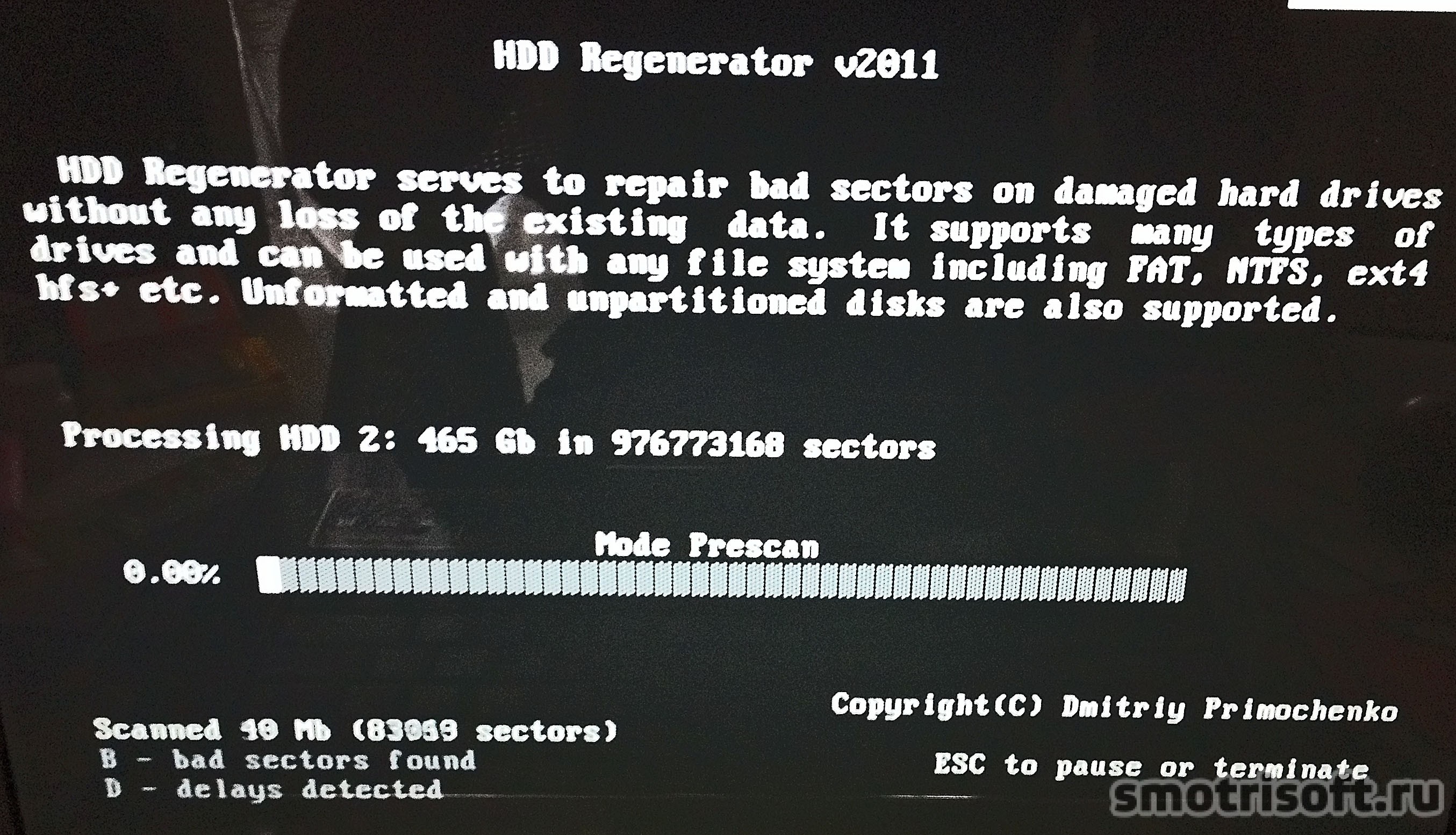
Bir süre sonra ön tarama, diskte bozuk ve bozuk sektörler olduğunu tespit etti.

1 saat 48 dakika sonra, ön tarama sonucu döndürdü ve diskte 46'dan fazla bozuk sektör olduğunu gösterdi. B - kötü harfi ile gösterilirler. Disk gecikmeleri de tespit edildi (124), bunlar D - gecikme harfi ile gösterilir.
1. Taranan sektörleri listeleyin. Taranan sektörlerin listesi.
2. Bu oturum sektörlerini listeleyin. Bu oturum için sektörlerin listesi.
3. Tüm sektörleri listeleyin. Tüm sektörlerin listesi.
4. Drive Map istatistiklerini temizleyin. Disk istatistiklerini temizle.
Taranan sektörlerin listesine bakalım. Klavyeden 1 rakamını yazıp Enter'a basıyoruz.

İşte bir liste. Baktıktan sonra listeden çıkmak için herhangi bir tuşa basın.


1. Ön tarama (kötü sektörleri göster). Ön tarama (göster kötü sektörler)
2. Normal Tarama (onarımlı / onarımsız). Normal tarama (kurtarma ile/olmadan)
3. Sürüm Bilgisi. Versiyon bilgisi.
4. İstatistikleri Göster. İstatistikleri göster.
Şimdi bozuk sektörleri taramaya ve onarmaya başlayalım. Klavyeden 2 rakamını yazıp Enter'a basıyoruz.

1. Tara ve onarın. Tara ve düzelt.
2. Tara, ancak onarmayın (bozuk sektörleri gösterin). Tara ama düzeltme (kötü sektörleri göster).
3. Bir aralıktaki tüm sektörleri yeniden düzenleyin (kötü olmasa bile). Aralıktaki tüm bozuk sektörleri onarın (kötü olanlar olmasa bile).
Klavyeden 1 rakamını yazıp Enter'a basıyoruz.

1. Sektörleri Tara 0. Sektör 0'dan başlayın.
2. Son İşlemi Sürdür. Son işleme devam edin.
3. Başlangıç / Bitiş Sektörlerini Manuel Olarak Ayarlayın. Başlangıç / bitiş sektörünü manuel olarak ayarlayın.
Diskin bozuk kesimlerini sektör sıfırından taramaya ve kurtarmaya başlayalım. Klavyeden 1 rakamını yazıp Enter'a basıyoruz.
![]()
Tarama ve onarım sektörleri başladı. Bu, diskin boyutuna ve bozuk sektörlerin sayısına bağlı olarak çok uzun sürebilir (birkaç güne kadar). Ancak kurtarma ve taramayı bitirebilir ve birkaç gün, hatta haftalar sonra bile devam edebilirsiniz. Flash sürücü, kurtarma işlemindeki ilerlemenizi ve durduğunuz yeri kaydeder.
![]()
Yaklaşık 2 saat sonra, ilerleme %45 tamamlandı ve diskte 140 bozuk sektör bulundu ve onarıldı.
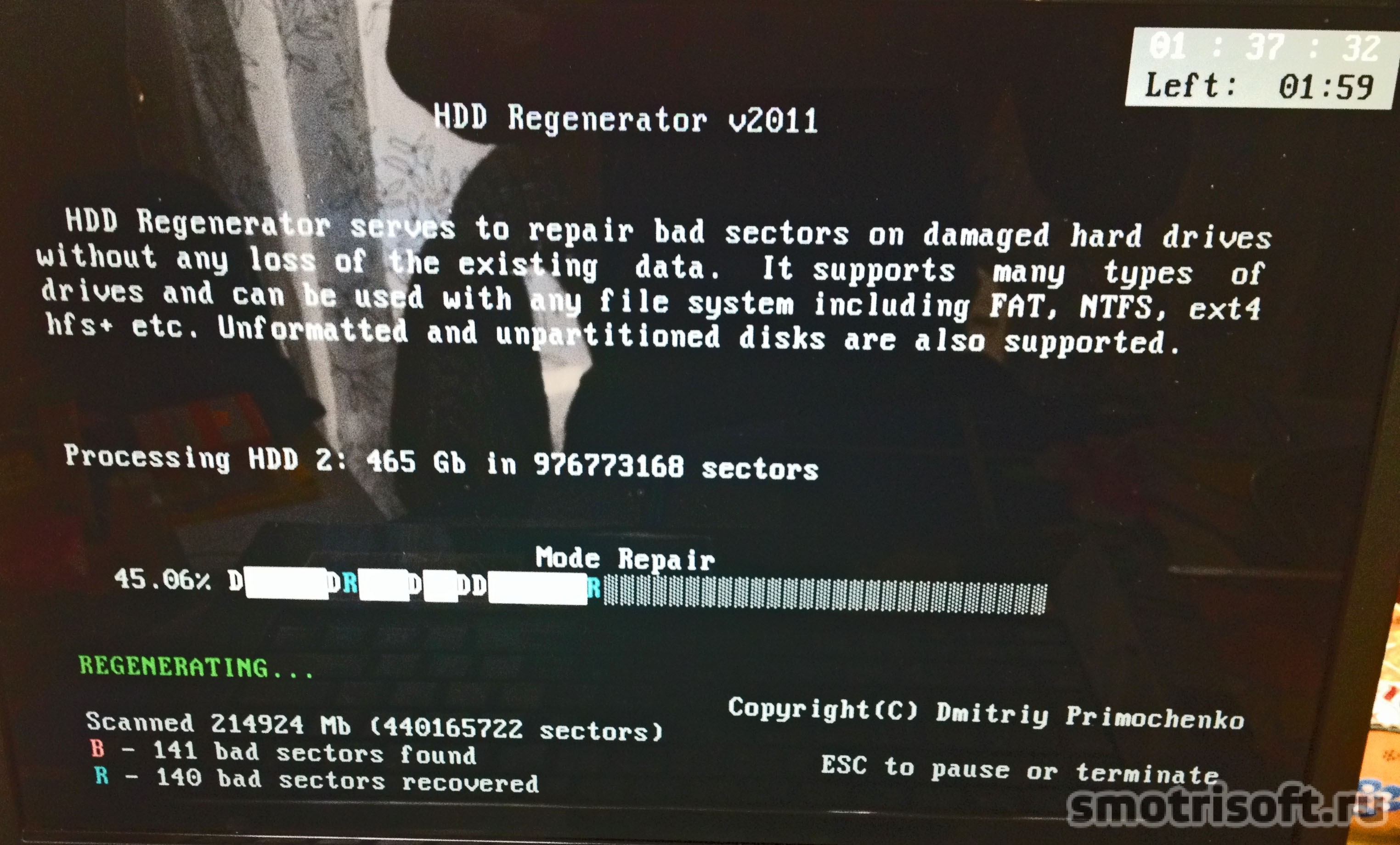
Yaklaşık 8 saat sonra ilerleme %55 oldu ve diskte 827 bozuk sektör tespit edildi ve onarıldı.

Yaklaşık 20 saat sonra ilerleme %56 oldu ve diskte 5.753 bozuk sektör tespit edildi ve onarıldı. Ve sağ üstte Interface HANG-UP yazısı belirdi! BIOS'u uyumlu IDE moduna ayarlayın! Arayüz kilitleniyor! BIOS'u IDE uyumlu moda ayarlayın. Ancak BIOS'umda IDE modu yok. Bir dizüstü bilgisayarım var ve sadece SATA modu var. Bu bir program hatası çünkü sabit diskin bu modda çalışmadığını düşünüyor, ama aslında. Sabit diskimdeki bozuk sektörler o kadar fazla ki, tüm kurtarma süreci neredeyse donuyor ve oooooooooooochen medleeeeeeeeeeeenno.

ESC tuşuna basarak işlemi yarıda kestim. Ve Windows'u başlattım, içinde çalıştı, diskin davranışı belirgin şekilde daha iyi hale geldi ve daha az donmaya başladı. Sonra ertesi gün flash sürücüden yeniden başlattım ve diski geri yüklemeye devam ettim.
Programın ana menüsüne dönüş.
1. Ön tarama (kötü sektörleri göster). Ön tarama (kötü sektörleri göster)
2. Normal Tarama (onarımlı / onarımsız). Normal tarama (kurtarma ile/olmadan)
3. Sürüm Bilgisi. Versiyon bilgisi.
4. İstatistikleri Göster. İstatistikleri göster.
Kötü sektörleri taramaya ve onarmaya devam edelim. Klavyeden 2 rakamını yazıp Enter'a basıyoruz.

1. İşleme devam edin. İşleme devam edin.
2. İstatistikleri göster. İstatistikleri göster.
3. Başlangıç / bitiş sektörlerini değiştirin. Başlangıç / bitiş sektörünü değiştirin.
4. Modu değiştirin. Modu değiştir.
5. Programdan çıkın. Programdan çıkın.
Kötü sektörleri kurtarma sürecine devam edelim. Klavyeden 1 rakamını yazıp Enter'a basıyoruz.

İşlem kesintiye uğradığı yerden devam eder.
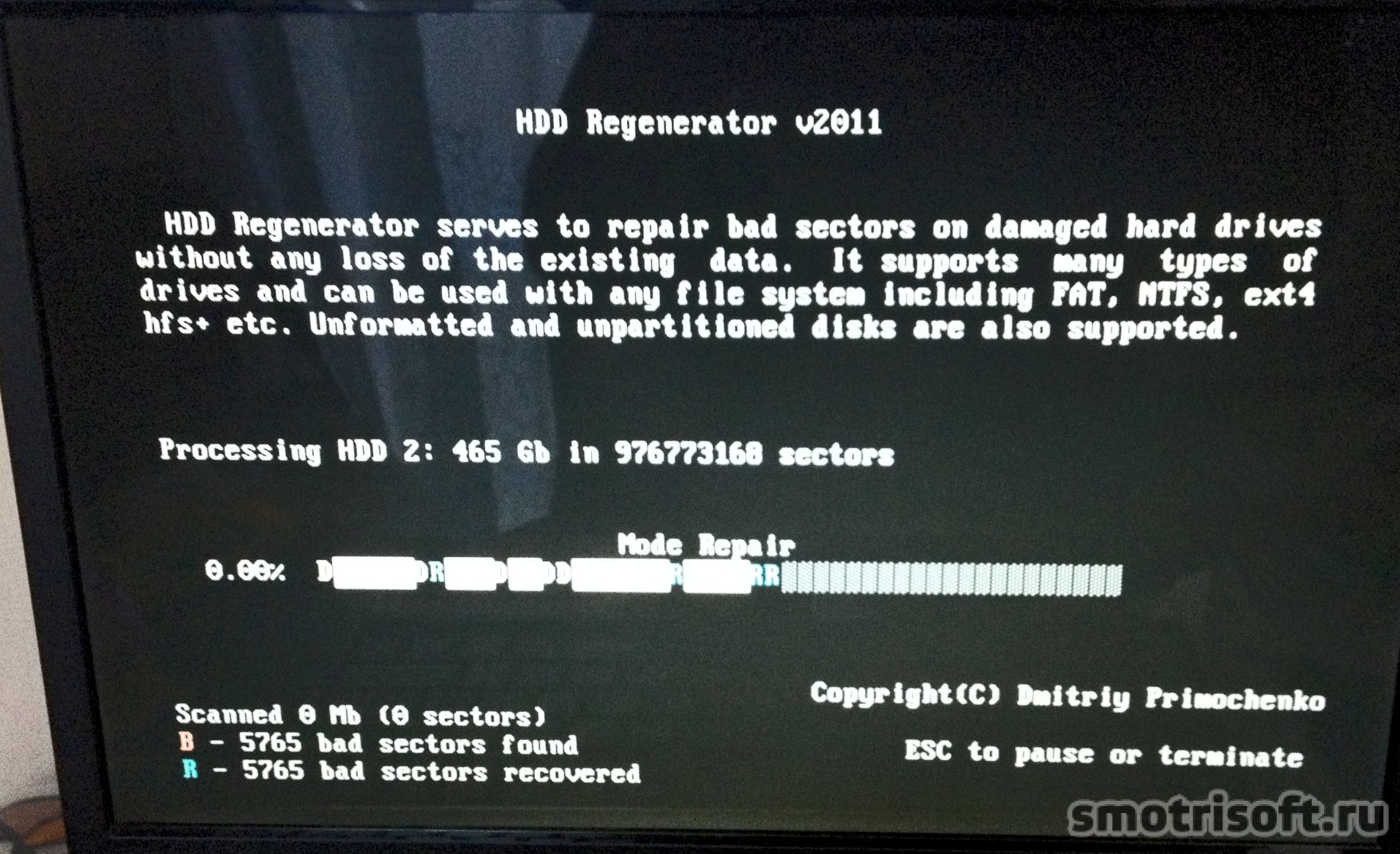
Bir gün sonra işlem %60 oldu ve diskte 8 342 bozuk sektör tespit edilip geri yüklendi.

Bir süre sonra, süreç tamamen durdu, 10.001 sektörü durdurdu ve geri yükledi. Sürücü hazır değil! Disk hazır değil!
Ama bu yine, zaten ölmekte olan özel diskimin bir sorunu ve diskin %100 yüklendiği ve sıkıca takıldığı ve yalnızca bilgisayarı kapatıp tekrar açarak bundan tasarruf sağladığı diskte yerler var. .
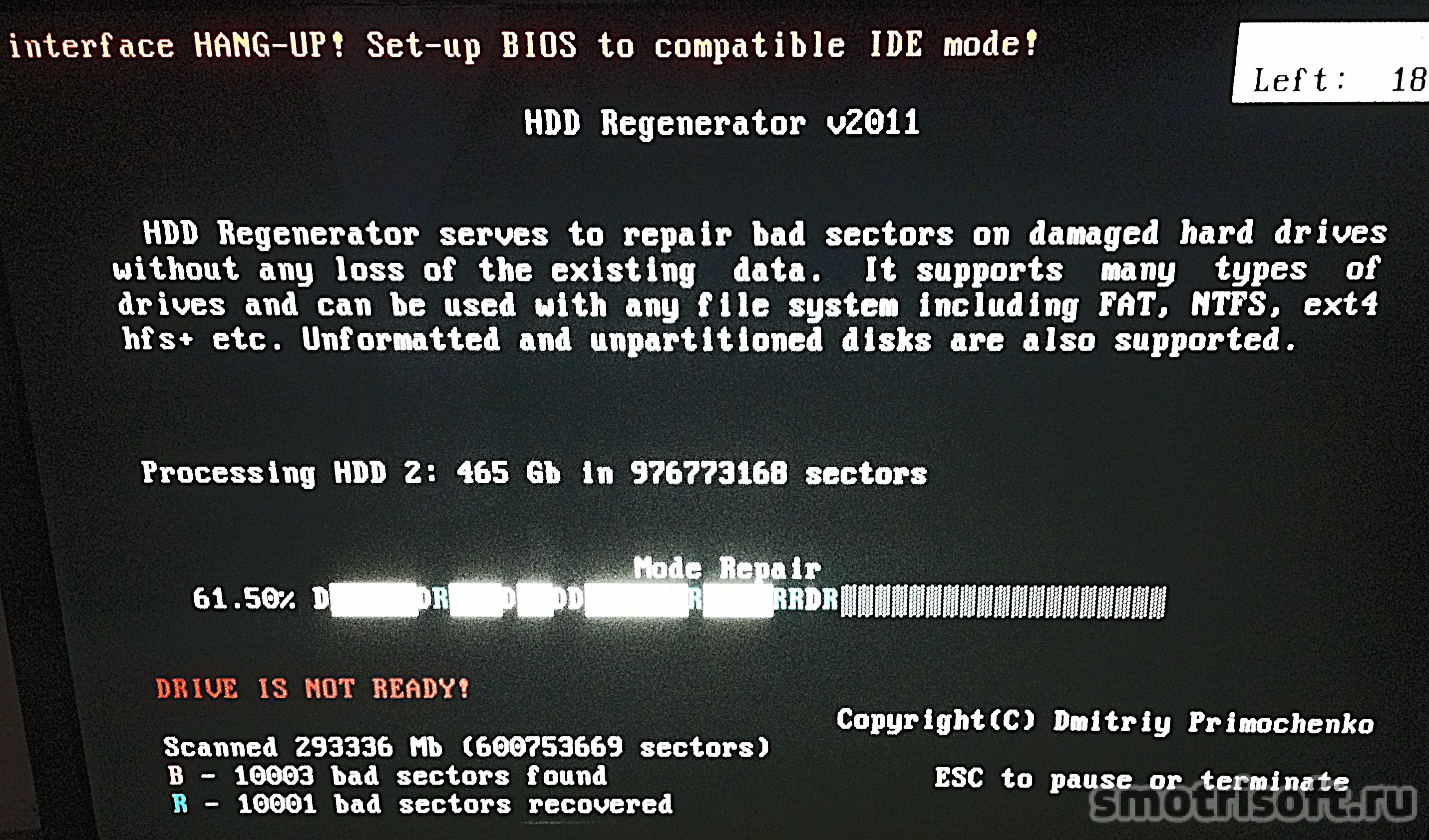
Sonuç olarak, istatistikler birçok kötü sektörü kurtardığını gösterdi, ancak diskin sıkıca asılı olduğu sektörlere ulaştığında onları kurtaramadı.

Daha sonra, diskteki bozuk sektörleri taramaya ve onarmaya devam etmeye çalışırken. Program, Diskin hazır olmadığını belirten bir yazı görüntüledi, bilgisayarı yeniden başlatın ve işleme tekrar devam etmeyi deneyin.

Bu, diskin belirli bir sektörüne taşınırken diskin tamamen donduğu özel durumumun bir sorunudur. Sonra onu geri yüklemeyi denemedim (çok zaman aldı ve sanırım diskim artık yalnızca boyutunu keserseniz, kusurlu (ölü parça) bütünden ayırarak geri yüklenemez, ancak daha sonra sabit disk küçültme) Yapabileceğim verileri kopyaladım ve kendim aldım yeni zor disk. Dizüstü bilgisayarlar için sabit diskler 1500 rubleye mal oluyor. Prensip olarak, pahalı değildir ve karşılayabilirsiniz.
Kullanıcılardan kaynaklanan soru, bir sabit diskin nasıl geri yükleneceği, aslında, sabit diskinizi belirli bir ücret karşılığında çalışır duruma getirmeyi teklif eden çeşitli bilgisayar sihirbazlarının yardımı olmadan çözülebilir. Yazılım geliştiricileri, neredeyse her düzeyde bilgisayar okuryazarlığı olan bir kişi tarafından kullanılabilecek bozuk sektörleri kurtarmak için çeşitli seçenekler sunar.
ne olduğunu anlamak için kırık sektörler, sırayı anlaman gerekiyor çok çalış disk ve üzerinde bilgi depolama organizasyonu.
Winchester birkaç dönen manyetik diskler okuma kafalarının üzerinde hareket ettiği Kayıt sırasında, bu kafalar diskin belirli alanlarını mıknatıslayarak onlara bilgi yazar. Diskin kendisi parçalara bölünmüştür ve bunlar da sektörlere ayrılmıştır.
Diskteki bilgiler okunamıyorsa, bozuk olarak kabul edilir. Böyle bir sorunun ortaya çıkmasının nedeni, acil bir elektrik kesintisi, diskin fiziksel aşınması, mekanik stres veya aşırı ısınma olabilir.
Sebebe bağlı olarak, iki tür okunamayan sektör ayırt edilebilir:
Her durumda, en azından sabit sürücünün tamamen çalışamaz olduğundan emin olmak ve net bir vicdanla yeni bir depolama aygıtıyla değiştirmek için okunamayan sektörleri geri yüklemeye değer.
İlk olarak, basit ama işlevsel bir HDD Regenerator programı kullanarak bir sabit sürücüyü nasıl geri yükleyeceğimizi bulalım. Bu yardımcı program, sabit sürücülerle düşük düzeyde çalışır, yani yalnızca sabit sektörlere ve kümelere değil, aynı zamanda mekanizmalarına ve denetleyicilerine de özel erişime sahiptir.
HDD Regenerator, diğer benzer yardımcı programların aksine, bozuk sektörlere erişimi engellemez, tersine mıknatıslanma yoluyla onları geri yüklemeye çalışır.
Diğer programlar sektöre erişimi basitçe kapatır, bu da yalnızca üzerinde depolanan bilgilerin kaybolmasına değil, aynı zamanda sabit diskin hacminde bir azalmaya da yol açar. Onarmak silinen dosyalar Böyle bir işlemden sonra çok zor. Başka bir soru, bu yaklaşımın hızlı bir şekilde başa çıkmanıza izin vermesidir. boş disk, ama eğer küçük bir miktarınız varsa kötü sektörler(100'e kadar), o zaman HDD Regenerator programını kullanmak mantıklıdır. 
Yardımcı programın en son sürümleri bir ücret karşılığında dağıtılır, ancak programın yeteneklerini tanımak için demo sürümünü kullanabilirsiniz. Ek olarak, HDD Regenerator, ödemeleri işlevsellikleri ve kullanışlılıkları ile karşılanan program türlerine aittir.
Yardımcı programı resmi web sitesinden bilgisayarınıza indirin. Bilgisayarınıza yükleyin ve gerekirse Russify (gerekli tüm dosyalar kamuya açık alanda bulunabilir).
Ruslaştırma yalnızca program arayüzü için geçerlidir. Yardımcı programın ana çalışmasının gerçekleştiği DOS modu, yine de ekranda gösterilecektir. ingilizce dili ve düzeltilemez.
HDD Regenerator'ı başlattıktan sonra şöyle bir pencere göreceksiniz: 
Sabit sürücüyü test etmeye ve ardından kurtarmaya başlamak için, üst menüdeki "Onarmak için tıklayın" seçeneğine tıklayın. SATA denetleyicisini ayarlayarak BIOS'u yeniden başlatmanız ve yapılandırmanız gerektiğini belirten bir uyarı ekranda görünebilir. IDE modu... Bu kelimeler size bir şey söylemiyorsa, "Hayır"ı tıklayın. Bu, programın performansını hiçbir şekilde etkilemeyecektir.

Bir sonraki pencerede, program bağlı olan tüm bilgileri görüntüleyecektir. bilgisayar zor diskler. "Disk seç" alanında, hayata döndürmek istediğiniz sabit sürücüye çift tıklamanız veya onu seçip "Başlat" düğmesine basmanız gerekir. 
Yardımcı program, donanıma doğrudan erişilen işletim ortamı olan DOS'u başlatmaya çalışacaktır. Programla çalıştığınız için çalışan sistem, ardından ekranda HDDR'nin sabit sürücü bölümlerine özel erişim sağlayamadığını belirten bir mesaj görünecektir.
Bu hatayı düzeltmek için "Görev Yöneticisi" aracılığıyla kullanıcı adına çalışan tüm uygulamaları kapatın ve işlemleri sonlandırın.
"Yeniden dene"yi tıklayın; hata yeniden belirirse, bilgisayarınızı yeniden başlatın ve çalışan görevleri tamamlamayı tekrar deneyin. 
Başka bir yol da sistemi başlatmaktır. güvenli modönyükleme türü seçim menüsünde (bilgisayarı başlatırken F8 tuşu) işaretleyerek. Son çare olarak, uyarıyı yok sayarak "Tamam" düğmesini tıklamanız yeterlidir. Program çalışmaya devam edecek, ancak performansı biraz düşecek.
Açılan DOS penceresinde, amacı ayrıca söylenmesi gereken birkaç satır göreceksiniz. Toplamda, program için size dört seçenek sunulacaktır:

Programı ilk kez başlatırken 2 numaralı öğeyi seçmeniz önerilir. Bunun için klavyede “2” ve ardından “Enter” tuşuna basın. Tarama sırasını seçmenizi isteyen aşağıdaki pencere açılacaktır. Belirli bir sektör aralığı belirleyebilir, bir disk boyutu girebilir veya en baştan test etmeye başlayabilirsiniz. 
Kötü sektörün hangi bölümde olduğu hakkında kabaca bir fikriniz varsa, belirli bir aralık belirlemeyi deneyebilirsiniz. Ancak, hiçbir şeyi kaçırmamak için diski baştan kontrol etmeye başlamak daha uygundur. Böyle bir tarama çok daha uzun sürecek, ancak sonucu en eksiksiz olacak. 
Test modunu seçtikten sonra, ekranda test edilen ve tespit edilen bozuk sektörlerin sayısının görüntüleneceği bir disk kontrolü başlayacaktır. Esc tuşunu kullanarak tarama işlemini durdurabilirsiniz.
Sistem kontrol sırasında askıda kalabilir - bu, HDDR'nin bozuk sektörler bulduğu ve zararlarının boyutunu belirlemeye çalıştığı anlamına gelir.
Test bittikten sonra, HDDR'nin deneme sürümü, disk kurtarmaya devam etmek için programın lisanslı bir kopyasını satın almanız gerektiğini size bildirecektir. Neyin daha iyi olduğuna karar verebileceğiniz, tespit edilen bozuk sektörlerin sayısı gösterilecektir - satın almak tam versiyon yardımcı programlara gidin veya yeni bir sabit disk için doğrudan mağazaya gidin. 
Programın tam sürümünü satın aldıysanız, bir USB sürücü takın - sektör kurtarma işlemi sırasında buna ihtiyacınız olacak. Programı başlattıktan sonra, "Önyüklenebilir USB flash sürücü" öğesini seçin ve bağlı ortamı seçin. 
Tüm veriler sürücüden silinecek. Bunun yerine program, dosyalarını USB flash sürücüye yazarak önyüklenebilir hale getirir.
DOS'a önyüklendikten sonra, demo sürümüyle çalışırken aynı pencereleri göreceksiniz. Bu sefer, ilk seçeneği seçmeniz gerekiyor - sektörleri tarama ve onarma.
Kurtarma işleminin kendisi uzun sürebilir, bu nedenle duraklatmanız gerekirse Esc tuşuna basın ve teklifin programdan çıkmasını beklediğinizden emin olun. Bu durumda, programın durma noktası, bir sonraki başlatışınızda taramanın başlayacağı USB flash sürücüye yazılacaktır. Bu zorluklar neden? Günlerce bilgisayar başında oturmamak, birkaç yaklaşımla kontrol etmek için. Örneğin, 100 bozuk sektörün kurtarılması, birkaç gün boyunca kesintisiz HDDR işlemi gerektirebilir.
Kullanıcılar arasında en popüler yollardan biri, Victoria kullanarak sabit disk kurtarmadır. Bu program, HDDR'den farklı olarak ücretsiz bir lisans altında dağıtılmaktadır.
Victoria her ikisinde de çalışabilir Windows ortamı ve DOS modunda, SMART tablosunu görüntülemenize, disk yüzeyini bozuk sektörler için taramanıza, geri yüklemenize ve ayrıca düşük seviyeli biçimlendirme yapmanıza olanak tanır.
Diski kontrol etmeye başlamadan önce, BIOS'ta sabit sürücü denetleyicisini yapılandırmanız gerekir. "Ana" sekmesinde "SATA Modu" parametresini "IDE" olarak ayarlayın. Bundan sonra ile başlayabilirsiniz önyüklenebilir flash sürücü Victoria. 
DOS modunda sürücüden önyükleme yaptıktan sonra, çalışmak istediğiniz IDE kanalını seçin. Bunu yapmak için P tuşuna basın ve “Ext. PCI ATA / SATA "(disk üzerinden bağlıysa SATA arayüzü). IDE sürücüleri için uygun bağlantı noktasını seçin. 
Ekranda sırayla numaralandırılacak bir kanal listesi görünecektir. Sabit sürücünüzü seçmek için, numarasına karşılık gelen numaraya basın ve ardından Enter'a basın. 
Hataları taramadan tespit edebilirsiniz - sabit sürücünün SMART tablosuna bakmanız yeterlidir. F9 tuşunu kullanarak çağırabilirsiniz. Tabloda iki noktaya dikkat edin:

Ne kadar çok kötü sektör olursa, diskin kurtarılma şansı o kadar az olur. Ancak, tarama işlemini başlatarak, onu çalışmaya geri yüklemeyi deneyebilirsiniz.
Tarama diski menüsünü getirmek için F4 tuşuna basın. Klavyenizdeki ok tuşlarını kullanarak “BB: 256 sect sil” seçeneğini seçin ve Enter'a basın. Oldukça uzun sürecek olan tarama işlemi başlayacaktır. Esc tuşuyla taramayı durdurabilirsiniz. 
Bir sektör bulunursa, program onu silmeye çalışacaktır. Fiziksel olarak sağlamsa, deneme başarılı olur ve diskin kırık parçalarının kurtarıcısı olursunuz. Bu durumda, bilgiler silinecektir, ancak bunun için çok fazla endişelenmemelisiniz - onu çıkarmak yine de sorunlu olacaktır.
Sektör fiziksel düzeyde hasar görmüşse, onu silme girişimi başarısız olacaktır. Ekranda bir hata mesajı görünecektir. Ancak bu, diski taramayı durdurmanız gerektiği anlamına gelmez.
Sektörler geri yüklenemiyorsa, bunları yedekleme alanına taşımayı deneyin. F4'e basın ve okları kullanarak "BB: Classic REMAP" öğesini seçin. Tarama işlemi yeniden başlayacaktır. Bu sefer bozulan sektörler restore edilmeyecek, alana transfer edilecek. Yedek kopya.
Disk taraması tamamlandıktan sonra (sektörlerin geri yüklenmesi şartıyla), chkdsk yardımcı programını kullanarak dosya sistemini kontrol etmeniz önerilir.
| İlgili Makaleler: | |
|
VKontakte'de başka bir kişiye mesaj nasıl iletilir
Herhangi bir nedenle bir VKontakte mesajı iletmek istiyorsanız, ancak ... Yabancılardan sınıf arkadaşlarına bir sayfa nasıl kapatılır
Bu makale, Odnoklassniki'de bir profilin nasıl kapatılacağını tartışacak ... Instagram'da hangi takma adla gelmeli: bir dizi fikir
Instagram kullanıcılarını birbirinden farklı kılan nedir? Eşsiz isim... | |